הטרמינל ב- macOS הוא, כברירת מחדל, לבן. הפעלת המצב האפל ב- macOS לא תשנה זאת, אך אם תגלה שברירת המחדל של הלבן תהיה מעט בהירה מדי לשימוש נוח, תוכל לשנות את ערכת הנושא הטרמינלית ב- macOS לאחת מאלו המצורפות לאפליקציה. הנה איך.
נושא המסוף
פתח את הטרמינל משטח ההשקה או על ידי חיפוש אותו ב- Spotlight. ברגע שפתח המסוף פתוח, עבור אל מסוף> העדפות בסרגל התפריט.

ברגע שאתה נמצא בחלון ההעדפות של הטרמינל,עבור לכרטיסייה פרופילים ותראה רשימת ערכות נושא שתוכל לאפשר מהעמודה בצד שמאל. אתה יכול לבחור כל נושא שאתה אוהב ולחץ על כפתור ברירת המחדל בתחתית העמודה של העיצוב.
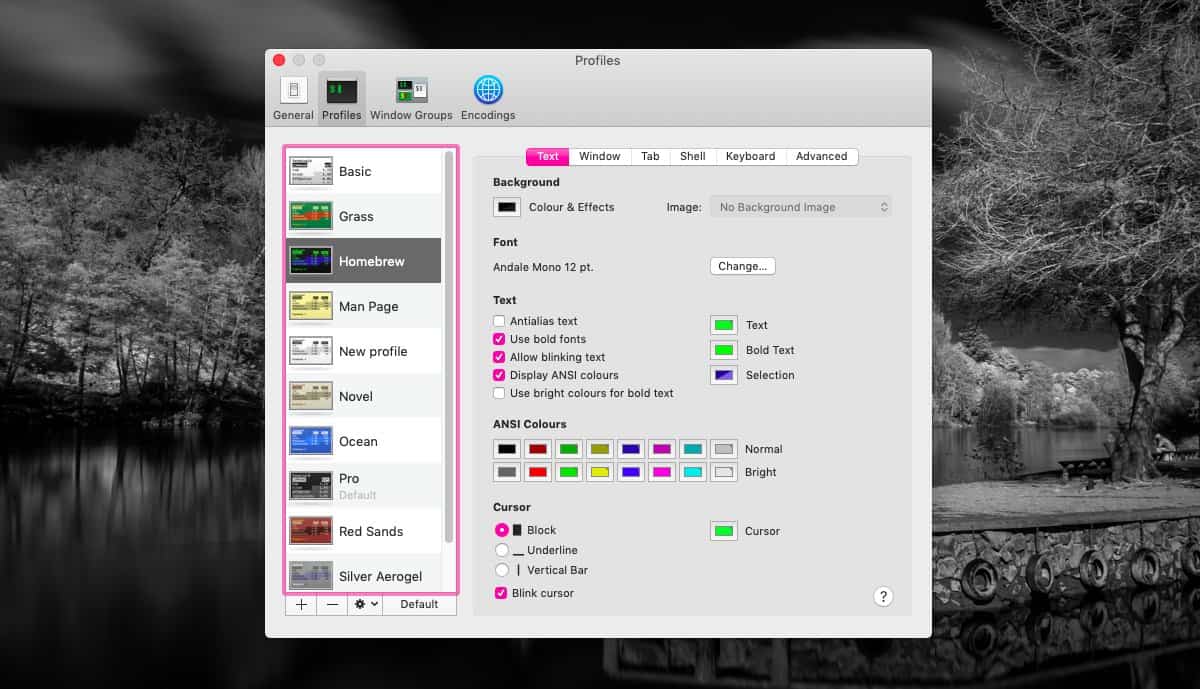
סגור את חלון ההעדפות ואז צא מהטרמינל. פתח אותו שוב, והפעם הוא ייפתח עם הנושא החדש.
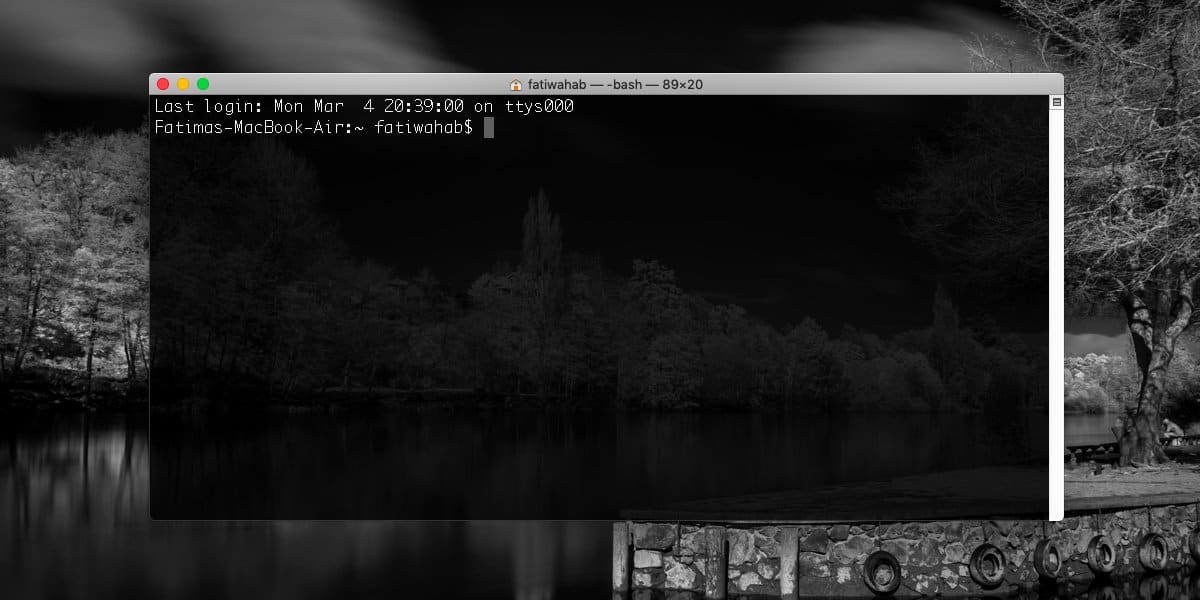
לטרמינל כמה נושאים מחוץ לקופסה אבלזה גם נותן למשתמשים אפשרות ליצור ערכות נושא משלהם. לשם כך, עבור אל אותה כרטיסיית פרופיל ולחץ על כפתור הפלוס בתחתית עמודת העיצוב. תן לעיצוב שלך שם ואז השתמש בכרטיסיות והבקרות השונים בצד ימין כדי להתאים אישית את מראה העיצוב. לאחר שתסיים ליצור ולהתאים אישית את העיצוב, תוכל ללחוץ על אותו כפתור ברירת מחדל ולהגדיר את הנושא כערך ברירת המחדל.
אם אתה אוהב את רוב ההיבטים של נושא, אבל אתה צריךלשנות חלקים אחרים ממנו, אתה יכול לעשות את זה גם כן. בחר את הנושא הקרוב ביותר למה שאתה מרגיש בנוח ואז השתמש בפקדים השונים בצד ימין כדי לשנות את החלקים בו שאתה לא אוהב. לאחר שביצעת את כל השינויים, לחץ על לחצן ברירת המחדל כדי להגדיר אותו כברירת מחדל.
אם תרצה, אתה יכול ליצור עותק של נושאלפני שתערוך אותו ותבצע את השינויים בעותק במקום בעיצוב המקורי. כדי להעתיק נושא, בחר בו ולחץ על כפתור גלגל השיניים בתחתית עמודת העיצוב. בחר 'פרופיל כפול' כדי ליצור את העותק.
כדי להחזיר פרופיל למצב ברירת המחדל שלו, בחרשוב ושוב, לחץ על אותו כפתור גלגל שיניים בתחתית עמודת הנושאים. בחר 'שחזר פרופילי ברירת מחדל'. אם אתה אוהב נושא ורוצה לשתף אותו עם מישהו, או אם אתה רואה נושא שמישהו אחר הגדיר לטרמינל שלו שאתה אוהב, תוכל לייבא / לייצא אותו מאותו כפתור גלגל שיניים.












הערות